win7拨号上网的方法,要上网就必须连接宽带,如果你是笔记本的话,还可以利用连接无线网络来达到上网的目的,那么如果你是台式机,并没有无线网络的模块的话,那么要如何上网呢,下面一起了解一下win7拨号上网的方法。
win7拨号上网的方法1
1、进入桌面,在左下角的开始搜索框中输入“ncpa、cpl”,按回车确认
或者是使用快捷键“Win+R”打开运行符输入“ncpa、cpl”,回车确认
2、接下来找到宽带连接,然后我在刚才设立的连接图标上,右击鼠标,选择创建快捷方式,之后会提示你是否把快捷方式放在桌面选“是”,再次右击鼠标选择属性
然后再选项标签中,确认提示名称、密码、凭证等这个选项前没有打勾,然后,点击确定
3、在桌面上找到刚才建立的宽带连接快捷方式,选择复制。然后从桌面开始-选择所有程序
4、在所有程序中找到“启动”,然后单击右键选择“打开所有用户”
5、最后一步,在打开的启动界面中选择粘帖刚才复制的桌面上的宽带连接快捷方式。
到这里,关于电脑自动拨号上网的'教程就结束了,当你下次重新开机的时候你的电脑就会自动连接上网,是不是很方便啊
win7 拨号上网提示 651错误,求帮助
宽带上网显示“错误651”主要是由于用户终端电脑与网通局端设备连接不通导致,一般分为“网线故障”、“Modem故障”、“网卡故障”、“Modem本身设置”、“网路运营商问题”五种情况。此类情况的处理方法如下:
1、请重新插网线、电话线,重启Modem测试;
2、请先禁用本地连接,然后再启用本地连接;
3、请重新安装网卡驱动程序;
4、如使用路由器请拆除,单台电脑拨号测试。
如经自助排障后还是无法解决问题,建议您可联系归属地人工客服报障处理。
如何设置宽带拨号上网呢?
需要在电脑上创建宽带连接,创建好需要输入宽带账号和密码即可拨号上网。因电脑系统不同设置宽带连接的方法也不同。
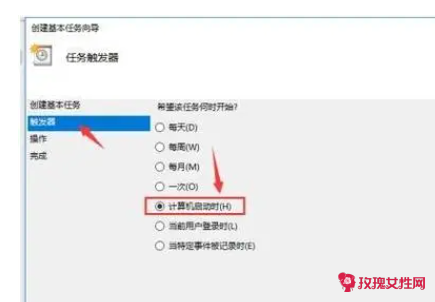
以Win7系统为例:
1、电脑桌面点击“开始”——“控制面板”——“网络和 Internet”,点击“网络和共享中心”。
2、打开“网络和共享中心”后,在查看基本网络信息并设置连接中选择“更改网络设置”,再点击“设置新的连接或网络”。
3、在“设置新的连接或网络”中选择“连接到Intetnet”,点“下一步”。
4、打开“连接到Intetnet”后会显示一个选项,问题为“你想使用一个已有的连接吗”?,请选择“否”,点“下一步。
5、选择并打开“宽带(PPPoE)(R)”。
6、输入用户名和密码,把“记住此密码”打对勾,“连接名称”随便填写,然后点“连接”。(此处账号或密码不填空也可以)
7、选择“连接“,会直接显示”正在创建您的Internet连接“,请选择“取消”即可。
8、选择“仍然设置连接”。
9、点击“关闭”即可。
10、点击左侧“更改适配器设置”。
11、在窗口中,右键点击已创建完毕的“宽带连接”,选择“创建快捷方式。
注:此处出现的“宽带连接”图标名称是可以自定义的名称。
12、在弹出对话框中点击“是”按钮。
13、在“宽带连接”图标上会显示“√”的,可以点击右键将此图标创建到桌面上即可。
win7拨号上网的方法2
拨号上网怎么设置
拨号上网的设置方法如下:
电脑:MacBook
系统:OSX 10、9
1、进入win7系统,右下角,找到网络标识。如果没有连接网络,会显示是一个叹号。
2、点击该网络标识,弹出窗口,点击打开网络和共享中心。
3、进入设置连接或网络窗口,选择第一项,连接到Internet。
4、转到连接internet对话框,然后选择宽带。
5、在接下来界面,输入服务商提供给你的用户名和密码。勾选记住密码,设置宽带名称,点击连接。
6、接下来进入连接界面,等待该步骤完成之后,提示成功,那么宽带连接就创建成功了。
win7宽带拨号上网设置
创建宽带连接方法:
在桌面左下角找到“开始”,点击之后打开开始菜单栏,然后在菜单栏中找到控制面板,一般情况下就在下图中光标停留的位置,点击之后进入下一步。
进入控制面板的操作界面,在控制面板中找到“网络和internet”选项,就是下图中红框选中的页面,点击之后,进入下个页面,开始进行宽带连接的设置。
在弹出的页面中选择“查看网络状态和任务”,然后在弹出的下个页面中,找到下图红框选中的“设置新的连接或网络”,然后点击之后开始进行宽带连接。
在弹出的页面中选择“连接到Interet”,然后输入新的用户名和密码,给新的连接起个名字,全部完成之后,点击下图中的“连接”按钮即可。
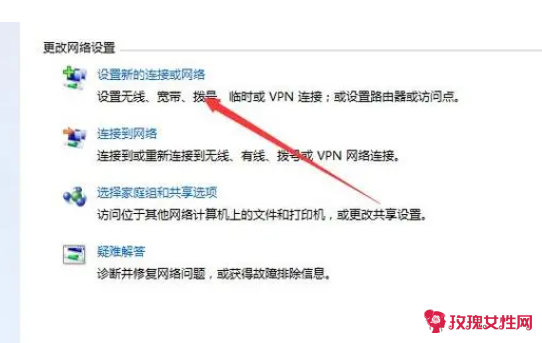
win7如何设置开机自动拨号上网步骤
随着Windows 7的普及,越来越多的用户开始使用Windows 7,作为一个宽带PPPoE拨号上网的网民,虽然Windows 7右下角有了很方便的网络管理,但是每次开机还要手动点一下才能拨号,的确很麻烦很让人不爽,当然了,接下来就是来教给大家如何设置让系统每次开机都会自动宽带拨号上网的小技巧。
第一步:建立拨号连接
我们新建一个宽带连接(开始-控制面板-网络和Internet-查看网络状态和任务》设置新的连接或网络-连接到 Internet-接下来一步一步做就行了),我这儿建的.名为“宽带连接 2”,然后在属性里找到选项,把里面的连接时显示进度和提示名称,密码和证书等前的对号都去掉,确定。
第二步:修改注册表
然后,Win+R(调出运行对话框),我们输入regedit,确定,这样就打开了注册表,注册表打开后,找到 HKEY_LOCAL_MACHINE\SOFTWARE\Microsoft\Windows\CurrentVersion\Run 然后在右边的窗口中新建一个字符串键,名字任取;
双击此键输入键值为c:\Windows\System32\rasphone -d "宽带连接 2"(注:我的宽带连接名为“宽带连接 2”,这儿要输入你的宽带连接的名称哦),这样你可以在运行里输入msconfig找启动项看一下是不是加入了一个Windows启动项,而它的命令里就是我们的c:\Windows\System32\rasphone -d "宽带连接 2”
这样就设置好了,重启一下机器看看吧!
【win7拨号上网的方法】相关文章:
win7怎么设置自动关机08-23
哄宝宝入睡方法的方法08-04
电脑win7怎么设置密码开机密码07-26
推荐方法简单的20个胎教方法08-27
关于早恋的教育方法和教导方法05-30
驱蚊方法08-29
减肥方法08-18
win7任务栏缩略图08-18
宿舍除了常规方法还有什么方法收纳03-29
追男生的方法06-15